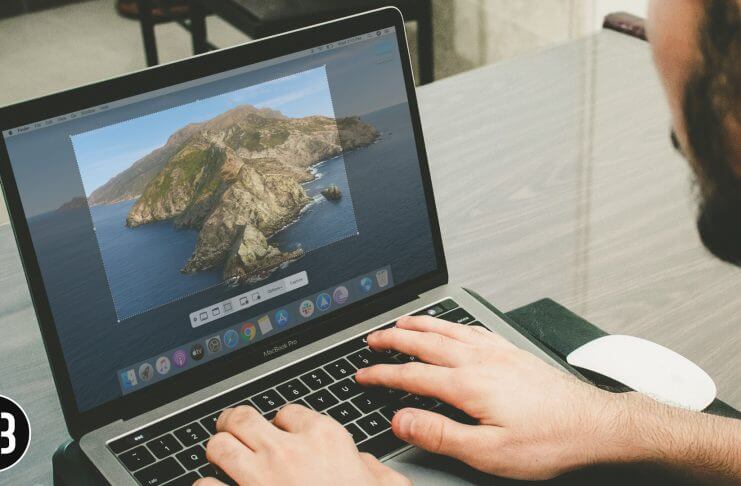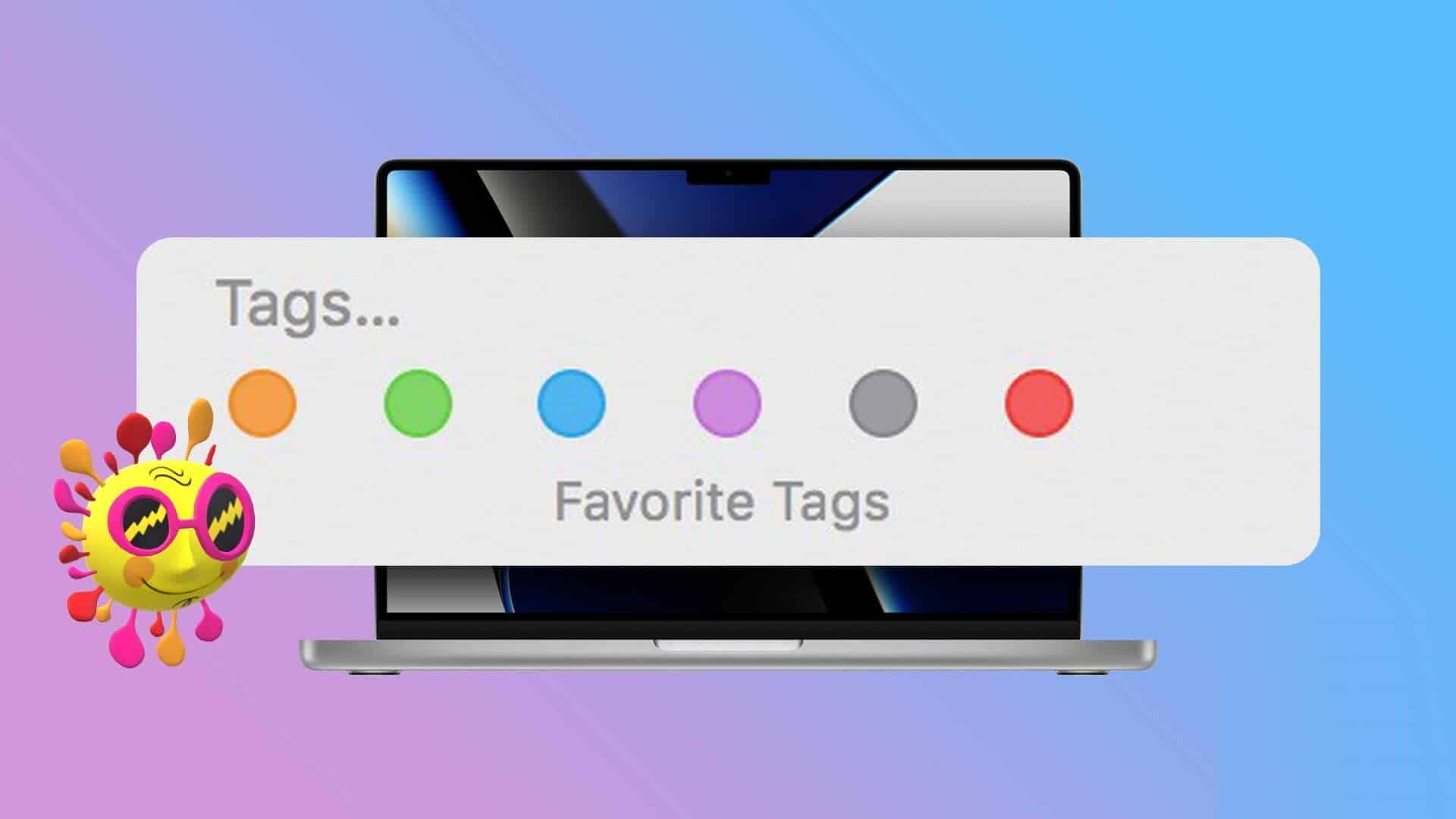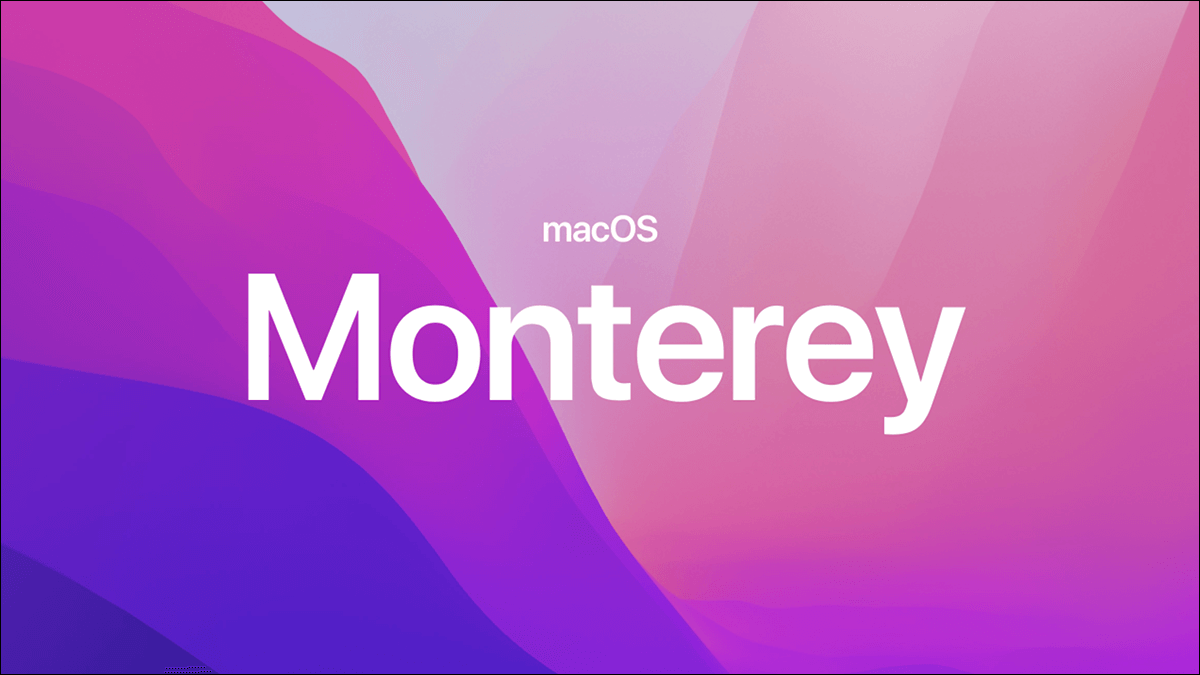尽管我们希望将 Microsoft Teams 用于企业需求,但该软件似乎并没有出现错误。 不管有什么问题 屏幕共享 登录后,用户也会遇到无法在 Mac 上运行的通知。 以下是修复无法在 Mac 上运行的 Microsoft Teams 通知的方法。
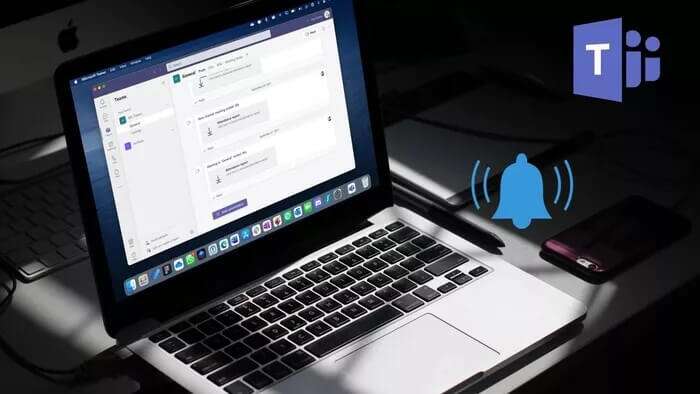
1. 启用 MICROSOFT 团队通知
当您开始在 Mac 上使用 Teams 时,程序会要求您允许通知。 如果您错误地拒绝了该权限,则需要从“系统偏好设置”菜单中启用它。
步骤1: 点击菜单 Apple 以上。
步骤2: 定位 系统偏好。
意见3: 去 通知和重点。
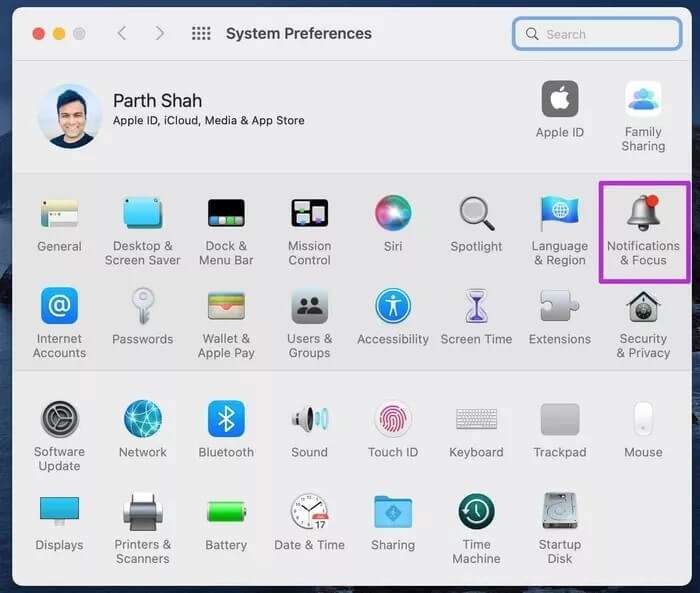
步骤4: 从清单 告示 , 向下滚动到 微软团队。
步骤5: 讴歌 切换团队的通知。
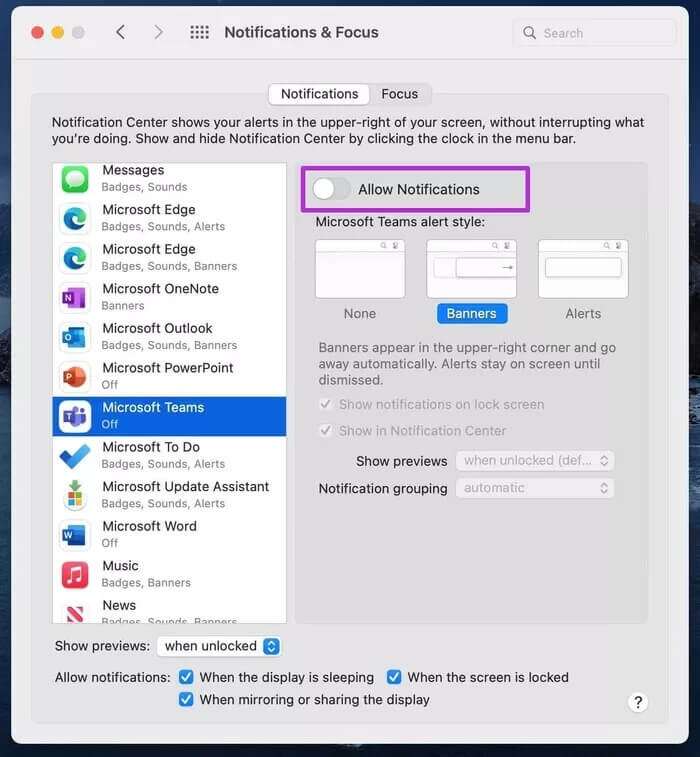
2.在MAC上禁用对焦模式
代替 macOS 蒙特雷 Mac 上的勿扰模式。启用专注模式可让您专注于工作并限制来自应用程序和联系人的通知和呼叫。
如果你跑 专注于你的 Mac 您将需要禁用它。 就是这样。
点击 مركزالتحكم 在酒吧 清单 Mac 和禁用 专注。 或者,您可以关闭 对焦操作 从清单 系统偏好。
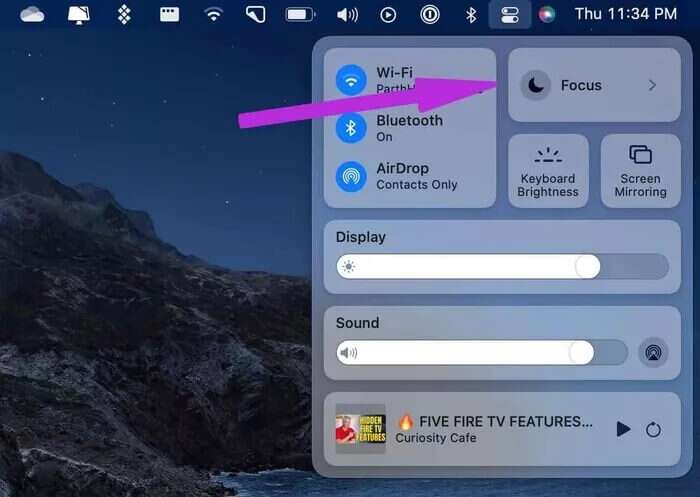
打开 تفضيلاتالنظام 并转到通知 和重点。 转到列表 焦点 退出焦点配置文件。
3.禁用跨设备焦点共享
如果启用 专注于 iPhone 然后您的 Mac 也会同步并打开。 如果您在 Mac 和 iPhone 上使用相同的 Apple ID,这是可能的。
您需要从 iPhone 或 iPad 禁用跨设备共享切换。
步骤1: 打开一个应用程序 设定值 علىiPhone。
步骤2: 去 重点清单。
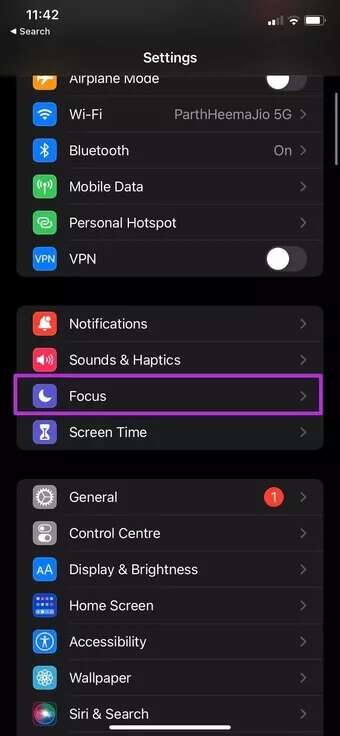
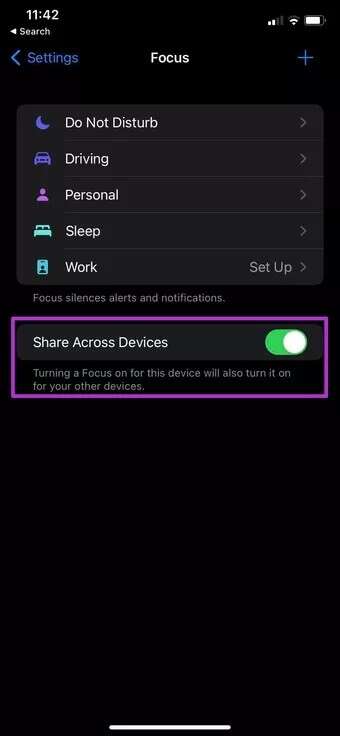
意见3: 讴歌 跨设备共享的选项。
然后,每当您在 iPhone 上使用焦点时,Mac 上都不会自动启用焦点。 这样,它就不会破坏您的 Microsoft Teams 通知。
4. 查看 TEAMS 的状态
默认情况下,您在 Teams 中显示为可用。 您可能暂时将您的状态更改为“请勿打扰在团队中。 当 . status 被启用时 DND 在 团队 您不会收到任何通知。
阅读我们的专门帖子以了解 如何更改团队状态 每个案例都意味着在应用程序中。
您将需要按 个人照片 和改变 你的条件。
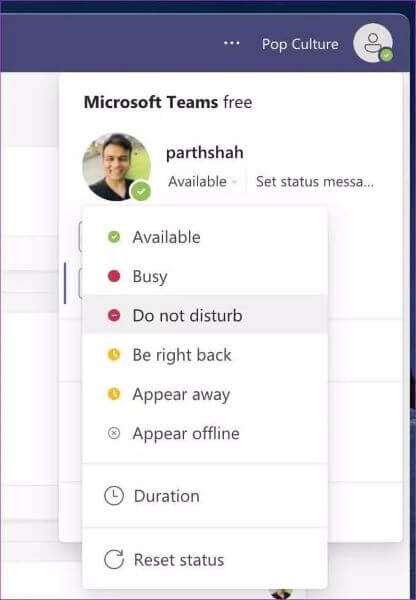
5. 启动时的开放团队
当您登录 Windows 设备时,Microsoft Teams 会在启动时自动打开。 您已准备好从早上的咖啡中接收通知。
在 Mac 上,您需要设置系统偏好设置以在启动时打开 Microsoft Teams。
步骤1: 打开菜单 تفضيلاتالنظام .
步骤2: 去 用户和组。
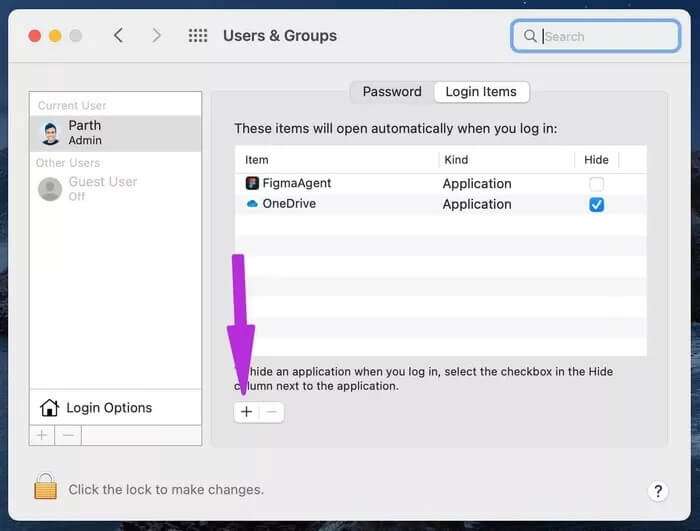
意见3: 选择标记 标签 登录项目在右侧。
步骤4: 定位 + 底部的图标,它将打开查找器菜单。
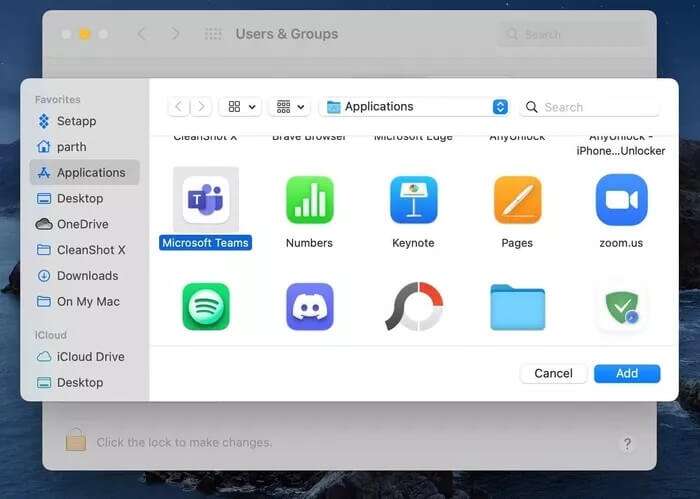
转到应用程序并选择 Microsoft Teams。 点击 OK,当你的 Mac 启动时,你就准备好从你的雇主那里得到一个大喊大叫了。
6. 检查 MICROSOFT 团队的状态
Teams 服务器是否运行良好? 如果 Microsoft 遇到错误,您可能需要通过 Downdetector 确认问题。 在这种情况下,您将无法创建消息、通话或视频通话。
等待 Microsoft 对其进行一些故障排除,然后您才会收到来自该软件的新通知。
7.检查您是否已注销
我们前段时间遇到过这个问题。 Teams 已自动断开我们与该程序的连接。 当我们在 Mac 上重新打开应用程序时,我们才注意到这种行为。
使用相同的帐户凭据再次登录,您就可以接收来自 Teams 频道的新对话。
8.自定义频道通知
您可能已关闭频道通知以更专注于工作。 有时用户忘记返回到以前的设置,这会导致通知在 Teams 中不起作用。 让我们打开特定频道的通知。
步骤1: 打开 微软团队 在设备上 Mac电脑。
步骤2: 去 渠道 用通知烦扰你。
意见3: 点击列表 三点 以上。
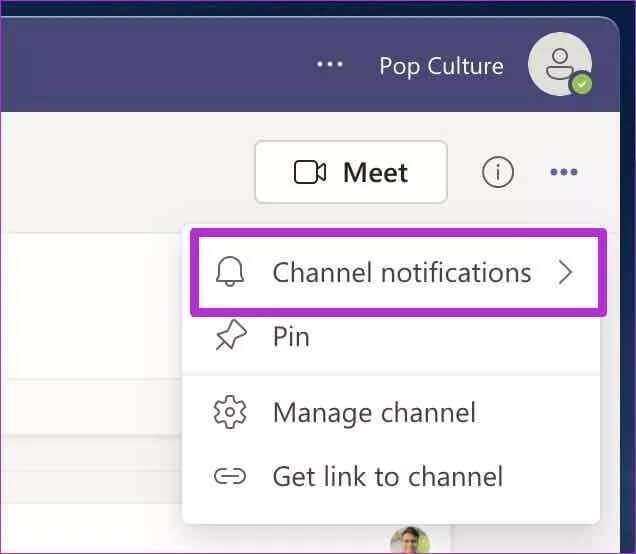
第4步: 定位 告示 频道并点击 所有活动 开始接收恼人的弹出窗口 团队。
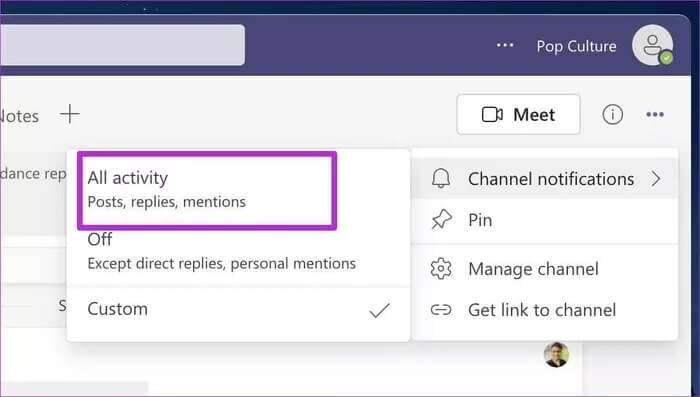
9. 更新您的 MICROSOFT TEAMS
您是否在 Mac 上使用旧版本的 Teams? 可能会干扰通知。
打开 团队 على Mac 并点击列表 三点 多于。 定位 檢查更新 并安装 أحدثإصدار 从 Mac 上的团队。
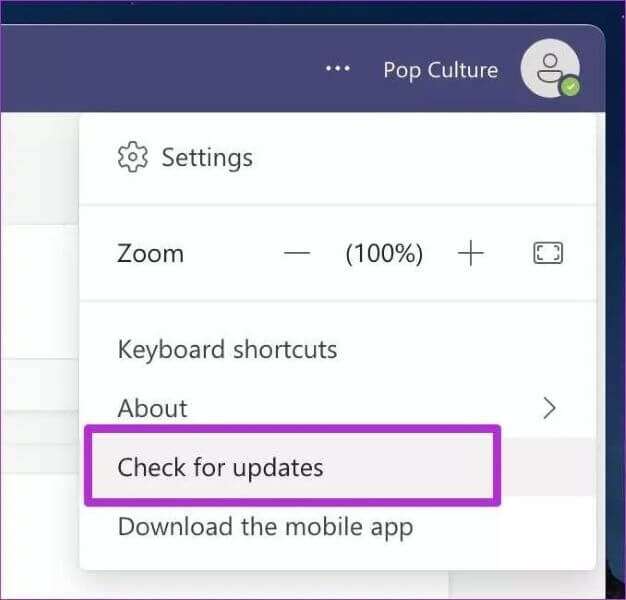
从 MICROSOFT 团队获取通知
不适用于 Microsoft Teams 的通知首先会使使用此类软件的目的无效。 您将无法在家中创建完美的虚拟工作空间,这通常会导致混乱和错误,因为您没有收到团队成员的最新更新。
在情况升级之前,请按照上述步骤修复无法在 Mac 上的 Microsoft Teams 上运行的通知。